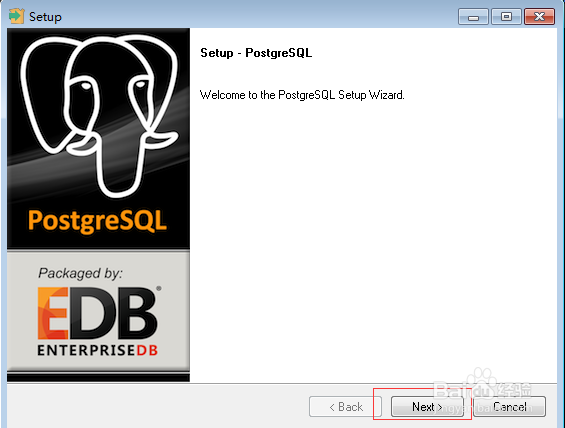windows 下postgresql安装教程
1、进行下面步骤之前,清闲下芙囹买乐载postgresql 链接如下:https://pan.baidu.com/s/1dFKsRZj。然后进行下一步
2、双击打开下载的文件,打开后如下图,点击next:然后进行下一步
3、如图,选择自己的安装路径,然后点击next,进行下一步
4、如图,设置自己的密码,两次密码要一直,设置后,单击next,然后进行下一步。
5、如图,可选择设置端口号,也可以不设置,默认即可,然后点击next,进行下一步
6、如图,之后一直点击next即可,然后进入下一步
7、如图,显示正在安装。然后进行下一步
8、如图,表示安装已完成
9、安装完成后,后面会有代理软件,可根据实际需要安装,也可以不安装.至此,安装已完成
声明:本网站引用、摘录或转载内容仅供网站访问者交流或参考,不代表本站立场,如存在版权或非法内容,请联系站长删除,联系邮箱:site.kefu@qq.com。
阅读量:38
阅读量:57
阅读量:47
阅读量:78
阅读量:94